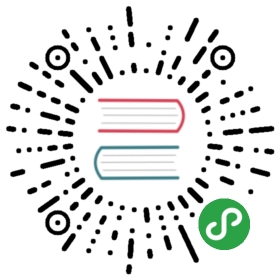ELK日志分析平台的运维
在上一节中,我们在日志文件中增加了调用链信息,方便我们追踪每一次调用的完整关系链条。
尽管有了追踪信息,可以更好地排查信息。但在微服务架构下,微服务众多,每个微服务又会启动若干个副本,日志文件的数量会随着文件系统迅速增加。
为了排查一个问题,我们可能要分别到十几个服务上打开几十个不同的文件,效率非常低下。
ELK就是在这种场景下营运而生的,ELK是一套数据分析套件,由Elasticsearch, Logstach, Kibana组成。在微服务架构的应用场景下,一般用来分析日志。
在ELK套件中:
- Logstash负责从不同的微服务、不同的副本上收集日志文件,进行格式化。
- Elasticsearch负责日志数据的存储、索引
- Kibana提供了友好的数据可视化、分析界面

在本节中,我们暂不接入微服务的日志,单纯探讨ELK套件的运维工作。
与之前类似,我们的ELK套件将运行在Kubernetes集群上。
Elasticsearch的运维
Elasticsearch是ELK套件的核心与中枢。我们首先来看一下它的运维工作。
Elasticsearch的索引需要持久化存储,我们首先声明Pv:
apiVersion: v1kind: PersistentVolumemetadata:name: pv031spec:storageClassName: standardaccessModes:- ReadWriteOncecapacity:storage: 20GihostPath:path: /data/pv031/
然后创建一下这个pv:
kubectl apply -f ./pvs.yaml
下面看一下elasticserch的定义:
apiVersion: v1kind: Servicemetadata:name: esspec:ports:- name: p2port: 9200- name: p3port: 9300selector:app: elasticsearchclusterIP: None---apiVersion: apps/v1kind: StatefulSetmetadata:name: elasticsearchspec:selector:matchLabels:app: elasticsearchserviceName: "es"replicas: 1template:metadata:labels:app: elasticsearchspec:hostname: elasticsearchcontainers:- name: elasticsearch-ctimage: docker.elastic.co/elasticsearch/elasticsearch:6.3.1ports:- containerPort: 9200- containerPort: 9300env:- name: "ES_JAVA_OPTS"value: "-Xms384m -Xmx384m"volumeMounts:- mountPath: /usr/share/elasticsearch/dataname: elasticsearch-pvcvolumeClaimTemplates:- metadata:name: elasticsearch-pvcspec:storageClassName: standardaccessModes:- ReadWriteOnceresources:requests:storage: 20Gi
如上所述:
- 考虑到日志数据量大了之后,可能需要分片,我们这里采用了StatefulSet,但目前只有一台服务器。
- 暴露两个端口9200和9300,前者是Restful接口,后者是集群同步接口
- 采用IP直发,service伪组名是”es”。这样配置后,所有Pod都可以通过elasticsearch-0.es来直接访问这台服务器
启动一下:
kubctl apply -f ./elasticsearch.yaml
如果启动失败,可以查看日志,可能是如下原因:
kubectl logs elasticsearch-0...vm.max_map_count < 262144...
这种情况,可以使用具有sudo权限的帐号,更改宿主机(物理机)的配置:
sudo sysctl -w vm.max_map_count=262144
再次启动一下,可以发现启动成功:
NAME READY STATUS RESTARTS AGEelasticsearch-0 1/1 Running 4 6h
Logstash运维
在启动了Elasticsearch后,我们来看一下Logstash的运维。
前面已经提到了,我们本节先不会接入Spring Boot的日志,为了方便演示,我们先Mock一个定时任务,每间隔5秒生成日志:
apiVersion: v1data:logstash.yml: |http.host: "0.0.0.0"xpack.monitoring.elasticsearch.url: http://elasticsearch:9200input {heartbeat {interval => 5message => 'Hello from Logstash 💓'}}output {elasticsearch {hosts => [ 'elasticsearch-0.es' ]user => 'elastic'password => ''}}kind: ConfigMapmetadata:name: logstash-configmap
上述是一个ConfigMap,我们在本书中是第一次使用它。它相当于一个可以加载的Volume,可以方便的直接追加到Pod上。
来创建这个ConfigMap:
kubectl apply -f logstash-configmap.yaml
下面看一下Logstash的部署:
apiVersion: v1kind: Servicemetadata:name: lsspec:ports:- name: pport: 5000selector:app: logstashclusterIP: None---apiVersion: apps/v1kind: StatefulSetmetadata:name: logstashspec:selector:matchLabels:app: logstashserviceName: "ls"replicas: 1template:metadata:labels:app: logstashspec:hostname: logstashcontainers:- name: logstash-ctimage: docker.elastic.co/logstash/logstash:6.3.1ports:- containerPort: 5000env:- name: "ES_JAVA_OPTS"value: "-Xms384m -Xmx384m"- name: "XPACK_MONITORING_ENABLED"value: "false"- name: "XPACK_MONITORING_ELASTICSEARCH_URL"value: "http://elasticsearch-0.es:9200"volumeMounts:- name: logstash-configmapmountPath: /usr/share/logstash/pipeline/logstash.confsubPath: logstash.confvolumes:- name: logstash-configmapconfigMap:name: logstash-configmap
如上所述:
- 我们使用了刚才配置的logstash-configmap,并覆盖到Pod的/usr/share/logstash/pipeline/logstash.conf,这个文件中
- 监控地址是elasticsearch-0.es:9200,即前面启动的es服务地址
启动一下:
kubectl apply -f ./logstash.yaml
稍等一会,启动成功:
NAME READY STATUS RESTARTS AGElogstash-0 1/1 Running 0 7h
Kibana的运维
最后,我们来看一下Kibana的运维:
apiVersion: v1kind: Servicemetadata:name: kbspec:selector:app: kibanaclusterIP: None---apiVersion: apps/v1kind: Deploymentmetadata:name: kibanaspec:selector:matchLabels:app: kibanareplicas: 1template:metadata:labels:app: kibanaspec:hostname: kibanacontainers:- name: kibana-ctimage: docker.elastic.co/kibana/kibana:6.3.1ports:- containerPort: 5601hostPort: 5601env:- name: "ES_JAVA_OPTS"value: "-Xms384m -Xmx384m"- name: "ELASTICSEARCH_URL"value: "http://elasticsearch-0.es:9200"- name: "XPACK_MONITORING_ENABLED"value: "false"
一般来说,Kibana作为前端展示组件,只需要一台就够了,我们直接用了Deployment。
尝试打开浏览器访问一下:

如果一切顺利,可以发现,访问成功。
对于新一些的ElasticSearch/Kibana版本,可能需要先配置一下索引,比较简单,跟着向导就可以完成。
Kibana的功能非常强大,拿来做日志分析实际有点大材小用。感兴趣的话,可以参考官方使用教程。
我们对ELK的运维就介绍到这里。